絵文字ユーザー必見
iPhoneにはオリジナルの絵文字があります。
表情豊かな黄色い顔の絵文字や動物、食べ物、乗り物、記号など会話に出てきそうな絵文字をたくさん使うことができます。文章中に絵文字を使えば文章が華やかになったり柔らかい印象を生みます。使う人にとってはとても大切な機能ですよね!
そんなiPhoneの絵文字ですが『iMessage』アプリ内に限って絵文字を楽々と入力できるようになったのをご存知ですか?この機能を使えばわざわざ日本語入力と絵文字を切り替えながら打つ必要がないので素早い打ち込みが可能になります。これはiOS 10からの新機能なのでお使いになるにはiOSをアップデートする必要があります。
そこで今回はiPhoneで絵文字を楽に入力する方法をご紹介いたします。
※動作確認環境:iPhone 6(iOS 10.1.1)
絵文字を楽に出す方法
iPhoneで絵文字を楽に打ち込む方法は『iMessage』アプリ内の「SMS」、「MMS」で使うことができます。
やり方はとても簡単です。まずは普通に文章を打ち込みましょう。
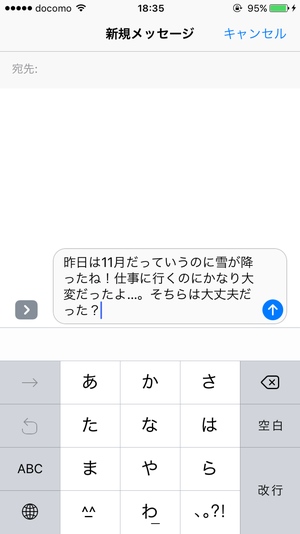
ポイントは絵文字を一切入力しておかないことです。
このままでは味気ない文章になってしまいそうですが構わず最後まで文章を書いてしまいましょう。
最後まで文章を書き終わったら赤枠の地球儀ボタンを押しましょう。
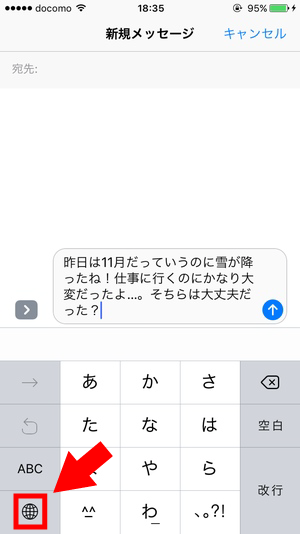
赤枠のボタンを「絵文字キーボード」になるまで押し続けると、どうでしょう。
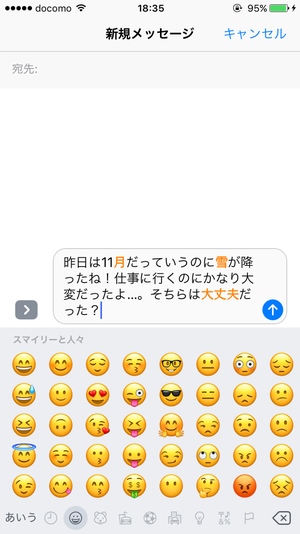
文章の部分部分がオレンジ色に変わりました!
これは絵文字に変換可能な言葉を表しているもので、オレンジの言葉をタップすることで絵文字に変換することができます。
試しにオレンジ色になっている「雪」という言葉をタップしてみます。
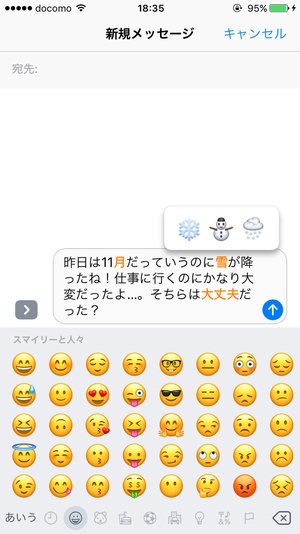
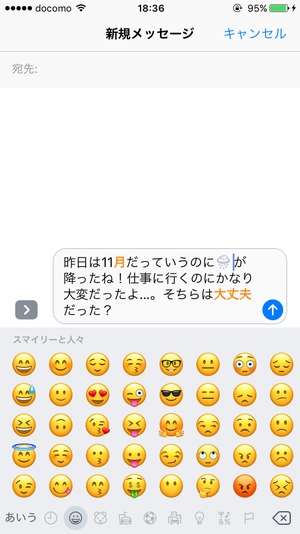
絵文字に変換可能な言葉をタップするとキーワードに適する絵文字候補が表示されます。
あとは好きな絵文字や文章に合った絵文字を選択してあげれば簡単に変換できるようになります。もちろんすべてを絵文字に変換しなくていいので、変な場所に絵文字が入る心配もありません!
ただ、文章中の言葉を「雪→⛄」のようにそのまま絵文字に変換するので、言葉の後に絵文字を使いたい時には使うことができません。
絵文字変換に慣れてくればある程度どの言葉でどの絵文字に変換されるかが分かってくると思います。そういう場合にはちょっとした工夫をすることで言葉の後にも絵文字を挿入することができます。
やり方は簡単で言葉の後に変換したい絵文字のキーワードを入力してあげるだけです。
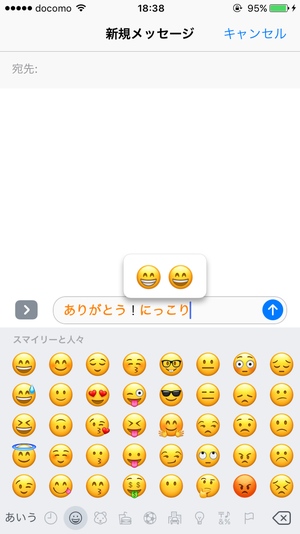
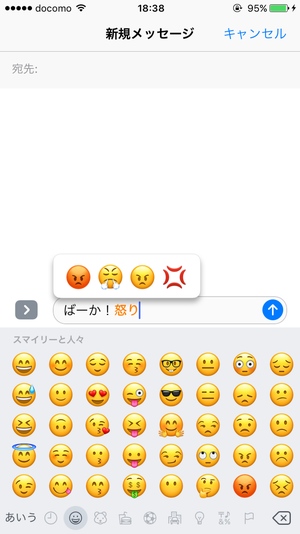
かなり強引な技のような気もしますが、こうすることで言葉の後にも絵文字を挿入することができます。
意図した絵文字を出すにはかなり慣れが必要になりそうですが、「笑う」や「怒り」、「猫」、「車」など簡単に予想できる変換キーワードが多いので大丈夫でしょう。”絵文字として変換されるキーワードと思って入力したら、変換できずにそのままメールを送ってしまった”、なんてことが起きたら結構カッコ悪いですけどね…笑。
なにはともあれこれで絵文字入力がかなり楽になりますね!
まとめ
『iMessage』を使う人にとってはとても便利な機能なのではないでしょうか。
この機能はキーボードに「絵文字キーボード」が追加されていないと使うことができません。まぁ設定をいじってなければ絵文字キーボードは最初から追加されているので特に心配はいりません。それに絵文字キーボードを削除している人は元々絵文字を使う必要が無いと思ってるでしょうし…笑。今回は『iMessage』での「SMS」や「MMS」でメールを打つとき限定の機能です。
すべての文字入力の際に簡単絵文字変換ができれば一番いいんですけどね!
スポンサーリンク
